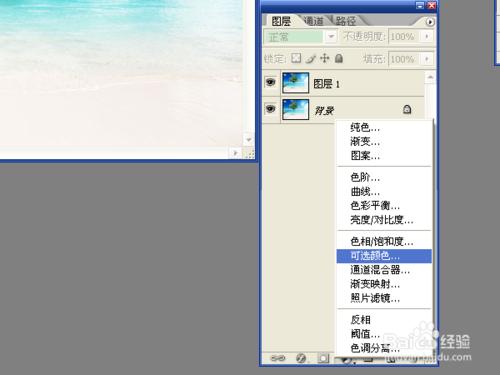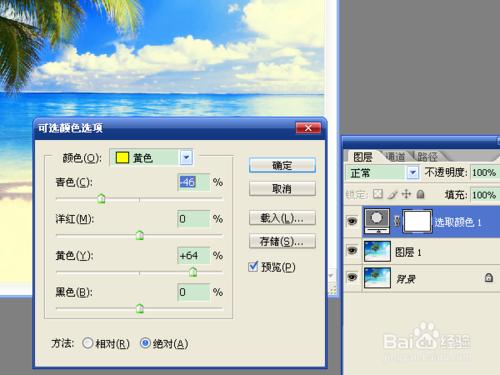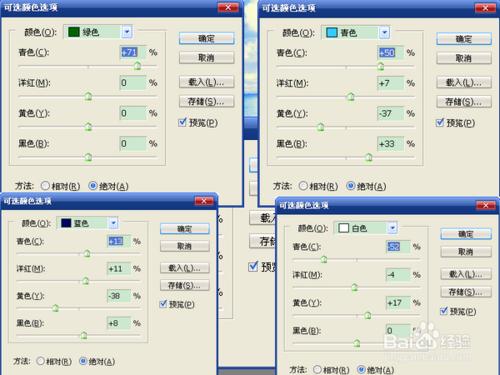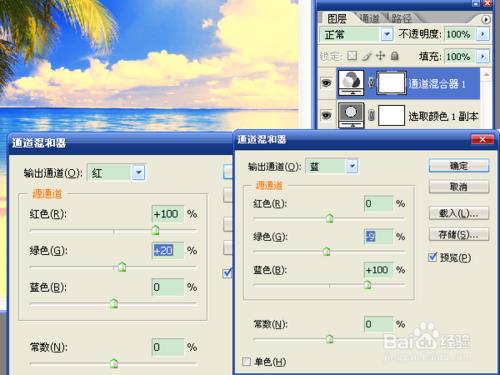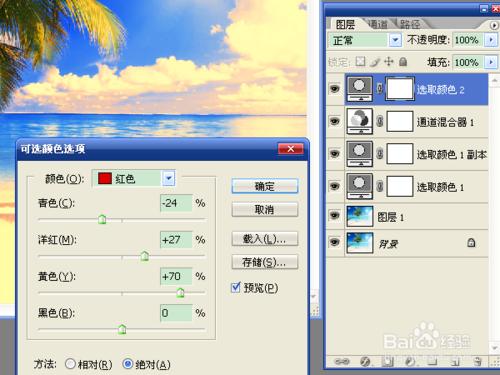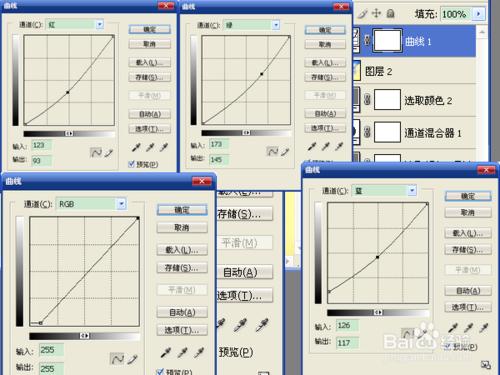用photoshop將圖片中的沙灘調成金黃顏色,再將天空變得更藍,就製作出層次感更強效果的圖片。主要就是用可選顏色、通道混合器、色彩平衡來調整圖層的顏色。
工具/原料
photoshop cs2 9.0
方法/步驟
打開素材,按ctrl+j複製背景為圖層1。點擊“圖層窗口”下方的“創建新的填充或調整圖層”按鈕,選擇“可選顏色”選項。
將黃色、綠色、青色、藍色、白色顏色選項中的數值進行調節,參數如圖。各種顏色相對應的就是圖像中的顏色,向左是減淡、向右是加深。
確定調節後,按ctrl+j複製選取顏色1圖層,將不透明度設置為20,或是根據效果自定。
創建“通道混合器”圖層,增加紅色通道中的綠色數值,減少藍色通道中的綠色數值。確定。
創建“可選顏色”圖層,調節紅色顏色選項中的數值,加深黃色的效果。
按ctrl+shift+alt+e執行蓋印可見圖層,混合模式為柔光、不透明度為60,對顏色深一些的圖像不透明度可以再小一些。
創建“曲線”圖層,調整四個通道中的參數,參數如圖。對整體顏色的效果進行調整,達到滿意程度後確定。
創建“色彩平衡”圖層,選中色調平衡選項中的中間調,對色彩平衡中的色階選項進行調整。確定後保存文件。